Windows で AMD エラー 182 を修正する方法: トラブルシューティング ガイド
AMD ソフトウェアは通常、AMD グラフィックス ドライバーを更新して、グラフィックス カードの適切な機能とパフォーマンスを確保するために使用されます。しかし、AMD グラフィックス ドライバーをインストールまたは更新しようとしたときに、AMD ドライバー エラー 182 が発生したことはありますか?それは迷惑かもしれません。続きを読むと、MiniTool が Windows 上の AMD エラー 182 を修正する方法に関するガイドを提供します。
Windows 上の AMD ドライバー エラー 182
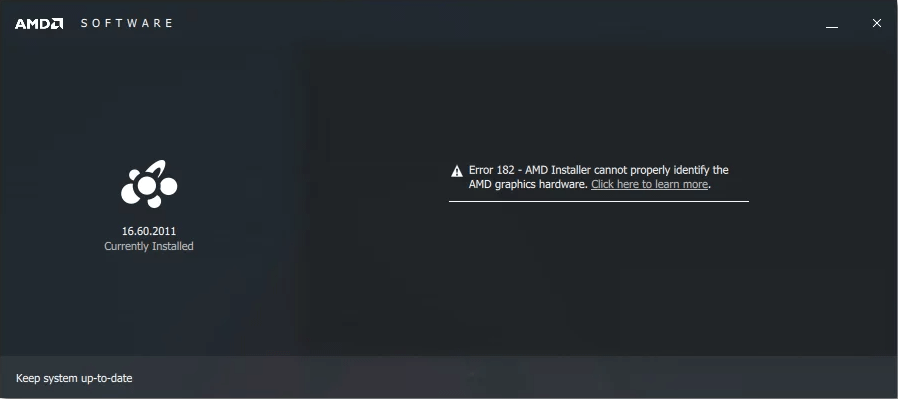
AMD Radeon Software Installer は、Windows 用のデバイス ドライバーおよびユーティリティ アプリケーションです。これにより、AMD の Radeon グラフィックス カードや APU などの製品をインストールまたはアップデートできます。
また、AMD Radeon アプリケーションにより、ビデオ カードと PC 間の通信が可能になります。グラフィックス ドライバーがない場合、PC はグラフィックスと通信する方法がわからず、モニターに表示されるピクセルを描画できません。 Windows システムを更新するときに、AMD ドライバーも更新することをお勧めします。
グラフィックス カード ドライバーの更新プロセス中に、AMD ドライバー「問題が発生しました – AMD ソフトウェア インストール エラー 182」が発生する可能性があります。このエラーは、AMD ソフトウェア インストーラーがシステム構成内でサポートされていない AMD グラフィックス ハードウェアを検出したため、このソフトウェアを使用できなくなったことを意味します。
AMD ソフトウェア アプリケーションには、幅広いグラフィックスをサポートする一連の汎用ドライバーが含まれています製品。ただし、組み込み AMD グラフィックス、レガシー AMD グラフィックス、カスタム AMD グラフィックスなど、一部の AMD 製品は AMD ソフトウェアではサポートされていません。
関連エッセイ: インストールされているグラフィックス ドライバーのバージョンには既知の問題がある
Windows で AMD エラー 182 を修正する方法
このソフトウェアの使用中に同じエラーが発生した場合は、読み続けてください。次のパートでは、AMD エラー 182 を修正する方法を説明します。
方法 1: 適切なドライバーをダウンロードする
選択および選択できるように、オペレーティング システムを通じてグラフィックス カードを識別する必要があります。適切なドライバーをダウンロードします。グラフィック カードを識別する手順は次のとおりです。
ステップ 1: [スタート] ボタンを右クリックし、デバイス マネージャーを選択します。
ステップ2: ディスプレイ アダプター をダブルクリックして展開し、AMD Radeon Graphics を右クリックして プロパティ を選択します。
ステップ 3 : 詳細バーに切り替えて、プロパティをハードウェア IDに変更します。 Value – PCI\VEN_1002&DEV_15DD&SUBSYS_D0001458&REV_C6 の下の最初の行は、AMD Radeon デバイス ID 文字列です。したがって、サブシステム ID は 1458.
です。
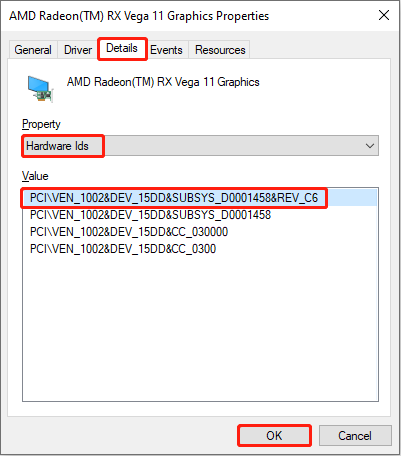
これで、AMD Web サイトにアクセスして、デバイス用の特定のドライバーをダウンロードできます。ダウンロードが完了したら、次の手順に従ってセットアップを実行します。
- 保存フォルダーを開き、ファイルをダブルクリックしてセットアップを開始します。
- インストールをクリックしてセットアップを開始します。ファイルを解凍します。デフォルトのインストール場所を使用することをお勧めします。
- その他の必要なインストール情報を入力し、インストール プロセスが完了するまで待ちます。
方法 2: Windows システムを更新する
古いシステムには、AMD ソフトウェアが正しく動作しない原因となるバグがいくつかある可能性があります。 Windows システムを更新すると、この問題を解決できます。操作は次のとおりです。
- Win Iキーを押して設定を開き、更新とセキュリティ> を選択します。アップデートを確認してください。
- 利用可能な Windows アップデートがある場合は、その横にある ダウンロードしてインストール をクリックして、ダウンロードとインストールのプロセスを開始します。
- 進行が完了すると、Windows Update に 今すぐ再起動する ボタンが表示されます。これをクリックしてデバイスを再起動する必要があります。
これで、AMD ソフトウェアを実行して、エラー コード 182 が消えるかどうかを確認できます。
方法 3: 最新のドライバーを入手する
カスタム AMD Radeon グラフィックス カードを搭載した OEM システムを使用していて、ドライバーが最新でない場合、これによってエラー コードが発生する可能性もあります。 OEM システム ビルダーまたはパートナー メーカーから最新のドライバーを入手する必要があります。 OEM およびパートナー メーカーについては、次の記事を参照してください。AMD パートナー: アドインボード、標準装備およびシステム ビルダー構成。
方法 4: AMD カスタマー ケアに問い合わせる
上記の方法を試しましたが、エラー 182 がまだ存在する場合は、AMD カスタマー ケアに問い合わせてサポートを受けることができます。 AMD ソフトウェア インストーラー ログ ファイルをサービス リクエストに忘れずに添付してください。どこですか?次の手順に従って、ログ ファイルを見つけます。
- スタートボタンを右クリックし、ファイル エクスプローラーを選択します。
- ]アドレス バーにパス C:\Program Files\AMD\CIM\Log\Install.log を入力し、Enterを押します。
まとめ
この記事では、適切なドライバーのダウンロード、Windows システムの更新など、AMD エラー 182 を修正する方法についていくつか紹介します。同じ問題に直面している場合は、解決する方法を 1 つ選択してください。
-
 誰もが使うべきだと考える iOS 18 の 5 つの新しいアクセシビリティ機能Apple は最近、iOS 18 やその他のアップデートで「今年後半」に利用可能になる新しいアクセシビリティ機能をプレビューしました。これらの AI を活用した支援テクノロジーの中には、目で iOS を操作したり、声で CarPlay を制御したり、乗り物酔いせずに移動中の車両内で iPhone ...ソフトウェアチュートリアル 2024 年 11 月 8 日に公開
誰もが使うべきだと考える iOS 18 の 5 つの新しいアクセシビリティ機能Apple は最近、iOS 18 やその他のアップデートで「今年後半」に利用可能になる新しいアクセシビリティ機能をプレビューしました。これらの AI を活用した支援テクノロジーの中には、目で iOS を操作したり、声で CarPlay を制御したり、乗り物酔いせずに移動中の車両内で iPhone ...ソフトウェアチュートリアル 2024 年 11 月 8 日に公開 -
 Androidで失われた連絡先を復元する方法Android スマートフォンで連絡先を失うと、特にすべての重要な連絡先のバックアップとして物理的な電話帳を保管していない場合は、非常に頭痛の種になることがあります。でも心配しないでください。失われた連絡先を回復するためのいくつかの作業方法を説明します。これには数分しかかかりません。 携帯電話の...ソフトウェアチュートリアル 2024 年 11 月 8 日に公開
Androidで失われた連絡先を復元する方法Android スマートフォンで連絡先を失うと、特にすべての重要な連絡先のバックアップとして物理的な電話帳を保管していない場合は、非常に頭痛の種になることがあります。でも心配しないでください。失われた連絡先を回復するためのいくつかの作業方法を説明します。これには数分しかかかりません。 携帯電話の...ソフトウェアチュートリアル 2024 年 11 月 8 日に公開 -
 iMessage で自分にテキストメッセージを送信する 3 つの方法iMessage で自分にメッセージを送信 何かを書き留めたり、何かを思い出したりしたい場合は、iMessage を使用して iPhone または Mac で自分にテキスト メッセージを送信します。以下の手順に従ってください: iPhone の場合 ステップ 1: iPhone で iMessage...ソフトウェアチュートリアル 2024 年 11 月 8 日に公開
iMessage で自分にテキストメッセージを送信する 3 つの方法iMessage で自分にメッセージを送信 何かを書き留めたり、何かを思い出したりしたい場合は、iMessage を使用して iPhone または Mac で自分にテキスト メッセージを送信します。以下の手順に従ってください: iPhone の場合 ステップ 1: iPhone で iMessage...ソフトウェアチュートリアル 2024 年 11 月 8 日に公開 -
 Windows 機能エクスペリエンス パック - ダウンロード/更新/アンインストールWindows 機能エクスペリエンス パックとは何ですか? Windows Feature Experience Pack をダウンロード/更新/アンインストールするにはどうすればよいですか? Windows Feature Experience Pack のバージョン番号を確認するにはどうすればよ...ソフトウェアチュートリアル 2024 年 11 月 8 日に公開
Windows 機能エクスペリエンス パック - ダウンロード/更新/アンインストールWindows 機能エクスペリエンス パックとは何ですか? Windows Feature Experience Pack をダウンロード/更新/アンインストールするにはどうすればよいですか? Windows Feature Experience Pack のバージョン番号を確認するにはどうすればよ...ソフトウェアチュートリアル 2024 年 11 月 8 日に公開 -
 iPhone、iPad、または Apple Watch で天気の場所を変更する方法iPhone または Apple Watch をお持ちの場合は、これらのデバイスで天気予報を確認することがいかに便利かをご存じでしょう。しかし、現在いる場所とは別の場所の天気を見たい場合はどうすればよいでしょうか? または、自宅の都市の天気を追跡したいのに、デバイスにそれが表示されませんか?私たちは...ソフトウェアチュートリアル 2024 年 11 月 8 日に公開
iPhone、iPad、または Apple Watch で天気の場所を変更する方法iPhone または Apple Watch をお持ちの場合は、これらのデバイスで天気予報を確認することがいかに便利かをご存じでしょう。しかし、現在いる場所とは別の場所の天気を見たい場合はどうすればよいでしょうか? または、自宅の都市の天気を追跡したいのに、デバイスにそれが表示されませんか?私たちは...ソフトウェアチュートリアル 2024 年 11 月 8 日に公開 -
 0x80041014 で Windows 10/11 のライセンス認証に失敗しましたか?ここを見てください!Windows 10/11 をライセンス認証しようとすると、エラー コード 0x80041014 が表示される場合があります。なぜそれが起こるのでしょうか? MiniTool Solution からのこの投稿では、Windows アクティベーション エラー 0x80041014 を簡単に取り除く方法...ソフトウェアチュートリアル 2024 年 11 月 8 日に公開
0x80041014 で Windows 10/11 のライセンス認証に失敗しましたか?ここを見てください!Windows 10/11 をライセンス認証しようとすると、エラー コード 0x80041014 が表示される場合があります。なぜそれが起こるのでしょうか? MiniTool Solution からのこの投稿では、Windows アクティベーション エラー 0x80041014 を簡単に取り除く方法...ソフトウェアチュートリアル 2024 年 11 月 8 日に公開 -
 Windows エラーを修正する方法: ERROR_HANDLE_EOF – フルガイドWindows エラー ERROR_HANDLE_EOF が発生していますか?このようなエラーに直面すると、イライラしてイライラするかもしれません。 ERROR_HANDLE_EOF とは何ですか?このエラーはどのようにして発生したのでしょうか?このエラーを解決するにはどうすればよいですか?落ち着い...ソフトウェアチュートリアル 2024 年 11 月 8 日に公開
Windows エラーを修正する方法: ERROR_HANDLE_EOF – フルガイドWindows エラー ERROR_HANDLE_EOF が発生していますか?このようなエラーに直面すると、イライラしてイライラするかもしれません。 ERROR_HANDLE_EOF とは何ですか?このエラーはどのようにして発生したのでしょうか?このエラーを解決するにはどうすればよいですか?落ち着い...ソフトウェアチュートリアル 2024 年 11 月 8 日に公開 -
 OBS Studioを使用して高品質のゲームプレイビデオを録画する方法OBS Studio をセットアップしてゲームプレイを録画する方法 ゲームプレイを録画する前に、OBS Studio をセットアップする必要があります。ゲームプレイのビデオ面のみに焦点を当てる Snipping Tool のような基本的な画面録画ソフトウェアとは異なり、OBS Studio では他の...ソフトウェアチュートリアル 2024 年 11 月 8 日に公開
OBS Studioを使用して高品質のゲームプレイビデオを録画する方法OBS Studio をセットアップしてゲームプレイを録画する方法 ゲームプレイを録画する前に、OBS Studio をセットアップする必要があります。ゲームプレイのビデオ面のみに焦点を当てる Snipping Tool のような基本的な画面録画ソフトウェアとは異なり、OBS Studio では他の...ソフトウェアチュートリアル 2024 年 11 月 8 日に公開 -
 Frostpunk 2 は Windows 11/10 でクラッシュしますか?ガイドに従ってください!Frostpunk 2 がリリースされて以来、多くのプレイヤーから「Frostpunk 2 がクラッシュする」または「Frostpunk 2 が起動しない」問題が発生したと報告されました。あなたもその一人であれば、MiniTool からのこの投稿が必要です。読み続けてください。最近リリースされたほぼ...ソフトウェアチュートリアル 2024 年 11 月 8 日に公開
Frostpunk 2 は Windows 11/10 でクラッシュしますか?ガイドに従ってください!Frostpunk 2 がリリースされて以来、多くのプレイヤーから「Frostpunk 2 がクラッシュする」または「Frostpunk 2 が起動しない」問題が発生したと報告されました。あなたもその一人であれば、MiniTool からのこの投稿が必要です。読み続けてください。最近リリースされたほぼ...ソフトウェアチュートリアル 2024 年 11 月 8 日に公開 -
 Windows 11 での破損したユーザー プロファイルの 5 つの修正基本的な修正: コンピュータを更新します: Windows の更新プログラムにはバグ修正やパッチが含まれることが多く、破損したユーザー プロファイルが修正される場合があります。 マルウェア スキャンを実行します: 問題の原因がマルウェアである場合は、ウイルス スキャンが検出して修正します。 セーフ...ソフトウェアチュートリアル 2024 年 11 月 8 日に公開
Windows 11 での破損したユーザー プロファイルの 5 つの修正基本的な修正: コンピュータを更新します: Windows の更新プログラムにはバグ修正やパッチが含まれることが多く、破損したユーザー プロファイルが修正される場合があります。 マルウェア スキャンを実行します: 問題の原因がマルウェアである場合は、ウイルス スキャンが検出して修正します。 セーフ...ソフトウェアチュートリアル 2024 年 11 月 8 日に公開 -
 iPhone で Live Photo をビデオまたは GIF に変換する方法Quick LinksConvert a Live Photo Into a Video Saving a Looping Video to the Files App Collate Multiple Live Photos Into a Video Use a Live Photo ...ソフトウェアチュートリアル 2024 年 11 月 8 日に公開
iPhone で Live Photo をビデオまたは GIF に変換する方法Quick LinksConvert a Live Photo Into a Video Saving a Looping Video to the Files App Collate Multiple Live Photos Into a Video Use a Live Photo ...ソフトウェアチュートリアル 2024 年 11 月 8 日に公開 -
 Mac でシャットダウン タイマーをスケジュールする 3 つの方法ステップ 3: スケジュール オプションを選択します。 ステップ 4: 実行する日付、時刻、アクションを指定します。 ステップ 5: 最後に、適用をクリックします。 それでおしまい。指定した時刻に Mac をシャットダウンするようにスケジュールを設定することができまし...ソフトウェアチュートリアル 2024 年 11 月 8 日に公開
Mac でシャットダウン タイマーをスケジュールする 3 つの方法ステップ 3: スケジュール オプションを選択します。 ステップ 4: 実行する日付、時刻、アクションを指定します。 ステップ 5: 最後に、適用をクリックします。 それでおしまい。指定した時刻に Mac をシャットダウンするようにスケジュールを設定することができまし...ソフトウェアチュートリアル 2024 年 11 月 8 日に公開 -
 Mac でウィジェットが機能しない、または読み込まれない場合に修正する 6 つの方法基本的な修正 Mac を再起動します: 簡単な再起動から始めます。 Mac の右上隅にある Apple ロゴをクリックして、再起動オプションを見つけます。 ネットワーク接続を確認します: 温度、株価の変化などの一部のウィジェットには、安定したインターネットが必要です。まず、簡単なインターネット速度テ...ソフトウェアチュートリアル 2024 年 11 月 7 日に公開
Mac でウィジェットが機能しない、または読み込まれない場合に修正する 6 つの方法基本的な修正 Mac を再起動します: 簡単な再起動から始めます。 Mac の右上隅にある Apple ロゴをクリックして、再起動オプションを見つけます。 ネットワーク接続を確認します: 温度、株価の変化などの一部のウィジェットには、安定したインターネットが必要です。まず、簡単なインターネット速度テ...ソフトウェアチュートリアル 2024 年 11 月 7 日に公開 -
 Edge で Internet Explorer モードを有効または無効にする方法Microsoft Edge で Internet Explorer モードを有効または無効にする Microsoft Edge の Internet Explorer モードを使用すると、ブラウザを切り替えることなく古い Web サイトに簡単にアクセスできます。次の簡単な手順に従って、有効または無...ソフトウェアチュートリアル 2024 年 11 月 7 日に公開
Edge で Internet Explorer モードを有効または無効にする方法Microsoft Edge で Internet Explorer モードを有効または無効にする Microsoft Edge の Internet Explorer モードを使用すると、ブラウザを切り替えることなく古い Web サイトに簡単にアクセスできます。次の簡単な手順に従って、有効または無...ソフトウェアチュートリアル 2024 年 11 月 7 日に公開 -
 システム イメージ バックアップからファイルを抽出する Windows 11/10 – ガイド!Windows イメージ バックアップから個々のファイルを復元することはできますか?もちろん、できます。 MiniTool では、オペレーティング システム全体を復元せずにシステム イメージ バックアップからファイルを抽出する方法を説明する包括的なガイドを提供します。システム イメージ バックアップ...ソフトウェアチュートリアル 2024 年 11 月 7 日に公開
システム イメージ バックアップからファイルを抽出する Windows 11/10 – ガイド!Windows イメージ バックアップから個々のファイルを復元することはできますか?もちろん、できます。 MiniTool では、オペレーティング システム全体を復元せずにシステム イメージ バックアップからファイルを抽出する方法を説明する包括的なガイドを提供します。システム イメージ バックアップ...ソフトウェアチュートリアル 2024 年 11 月 7 日に公開
中国語を勉強する
- 1 「歩く」は中国語で何と言いますか? 走路 中国語の発音、走路 中国語学習
- 2 「飛行機に乗る」は中国語で何と言いますか? 坐飞机 中国語の発音、坐飞机 中国語学習
- 3 「電車に乗る」は中国語で何と言いますか? 坐火车 中国語の発音、坐火车 中国語学習
- 4 「バスに乗る」は中国語で何と言いますか? 坐车 中国語の発音、坐车 中国語学習
- 5 中国語でドライブは何と言うでしょう? 开车 中国語の発音、开车 中国語学習
- 6 水泳は中国語で何と言うでしょう? 游泳 中国語の発音、游泳 中国語学習
- 7 中国語で自転車に乗るってなんて言うの? 骑自行车 中国語の発音、骑自行车 中国語学習
- 8 中国語で挨拶はなんて言うの? 你好中国語の発音、你好中国語学習
- 9 中国語でありがとうってなんて言うの? 谢谢中国語の発音、谢谢中国語学習
- 10 How to say goodbye in Chinese? 再见Chinese pronunciation, 再见Chinese learning

























